Jak povolit favicons v Google Reader
Google Reader je skvělý nástroj pro sledovánívaše oblíbené weby a zprávy pomocí kanálů RSS. Aby byla aplikace Google Reader vizuálně přitažlivá, přidal jsem nedávno k názvům webových stránek favicon, díky nimž je lze trochu odlišit a rychle identifikovat. Zde je návod, jak ve službě Google Reader povolit favicon.
Jak povolit favicons v Google Reader
Přihlaste se ke svému účtu Google Reader, klikněte na ikonu kolečka nastavení a vyberte Nastavení čtenáře.
Přejděte na kartu Předvolby.
V části Různé zaškrtněte políčko Zobrazit předplatné Favicons.
Existuje jiný způsob, jak v aplikaci Google Reader povolit favicon. Otevřete Google Reader a klikněte na malou šipku hned vedle karty předplatného.
Otevřete rozbalovací nabídku a klikněte na Použít Favicons.
Nyní zobrazí favicons všech webů ve vašich zdrojích - ach jo, mnohem lepší!


![Povolit miniaplikaci RSS Feed Reader systému Windows 7 [How-To]](/images/microsoft/enable-windows-7-rss-feed-reader-gadget-how-to.png)
![Použití aplikace Google Reader v aplikaci Outlook [How-To]](/images/microsoft/use-google-reader-in-outlook-how-to.png)


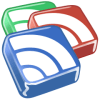
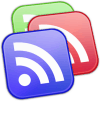

Zanechat komentář